首页 > Chrome浏览器插件安装提示失败错误处理教程
Chrome浏览器插件安装提示失败错误处理教程
时间:2025-08-04
来源:Chrome官网
正文介绍
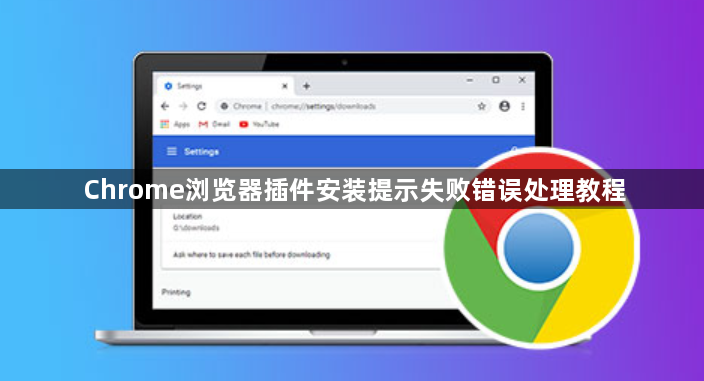
打开Chrome浏览器,在地址栏输入chrome://extensions/并按下回车键进入扩展程序管理页面。若遇到安装失败提示,首先检查所下载的插件文件格式是否为.crx或已解压的文件夹结构。对于压缩包文件,需先解压缩到新建的独立文件夹备用。
启用开发者模式是关键步骤。在扩展页面右上角找到开关按钮开启该功能,此时界面会新增相关操作选项。若插件文件为单个.crx格式,可直接用鼠标将其拖拽至浏览器窗口松手,弹出确认窗口后点击“添加扩展程序”完成安装。如果是解压后的文件夹形式,则点击页面左上角的“加载已解压的扩展程序”按钮,选择对应文件夹路径进行加载。
当系统弹出安全警告时属正常现象,但必须确保仅安装可信来源的插件。安装完成后若发现插件被自动禁用,可在管理页面手动开启。部分功能型插件可能需要额外授权,例如允许访问特定网站数据或修改页面元素,这时需在权限申请弹窗中逐一确认同意。
如果上述方法仍无法解决问题,可尝试清除浏览器缓存后重试。通过设置菜单进入隐私与安全板块,选择清除浏览数据时勾选缓存图像和文件选项。同时建议暂时禁用其他正在运行的扩展程序,排除冲突干扰因素。对于反复安装失败的情况,检查插件版本是否与当前浏览器兼容也很重要。
通过上述步骤逐步操作,用户能够有效解决Chrome浏览器插件安装失败的问题。每次修改设置后建议立即测试效果,确保新的配置能够按预期工作。不同解决方法的组合使用可根据实际需求灵活调整实施顺序。
继续阅读

Chrome浏览器下载安装失败快速排查指南
提供Chrome浏览器下载安装失败的快速排查指南,帮助用户高效定位问题,快速采取修复措施,提升安装成功率。
2025-08-10
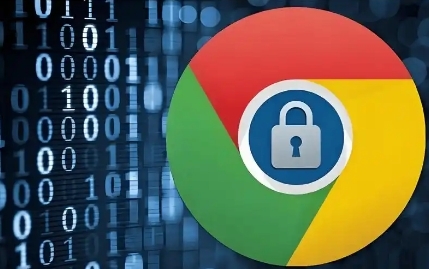
Chrome浏览器下载安装后管理浏览器多语言翻译功能
Chrome浏览器下载安装后可管理多语言翻译功能,教程指导用户快速翻译网页,提高跨语言浏览效率。
2025-11-05

google Chrome浏览器账号同步安全操作
google Chrome账号同步功能在多设备使用中非常重要,本教程提供安全操作方法和经验技巧,帮助用户保证数据安全并顺利同步信息。
2025-10-12
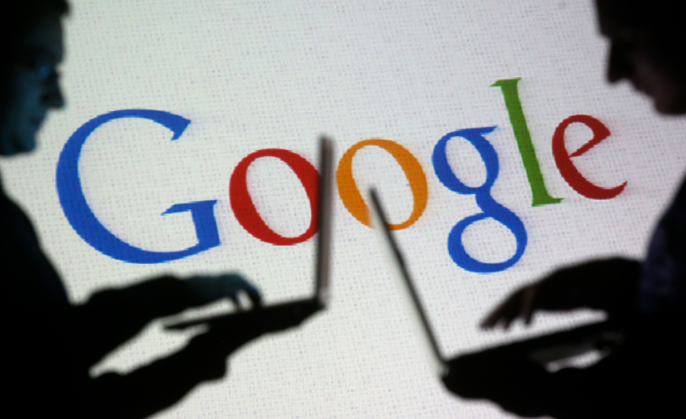
google浏览器扩展兼容性检测方法
google浏览器可通过启用、禁用插件、使用无痕模式等方法检测扩展兼容性问题,帮助用户排查冲突确保浏览顺畅。
2025-08-05
